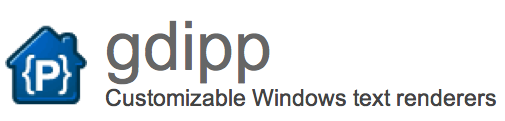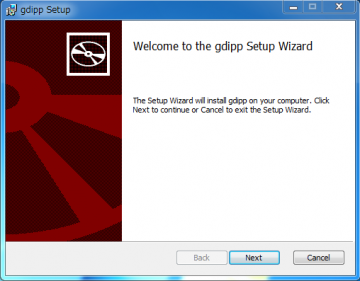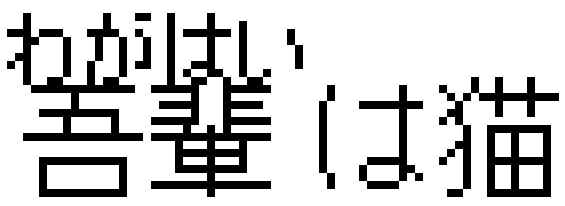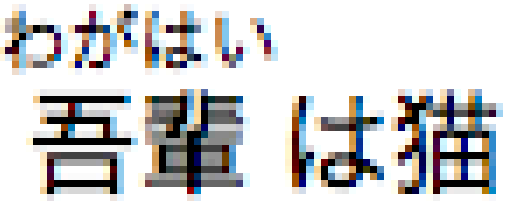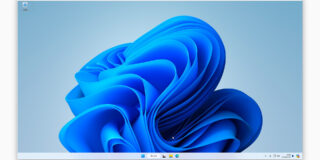Windowsで表示される文字はMacやLinux、携帯やPSPなどと比べてはるかに視認性が低く見づらいです。Macを使った後にWindowsを起動するとその差は歴然です。
Windows自体のフォントレンダリングエンジンがお世辞にもいいと言えるものではないので、時間をかけてシステムフォントを変更してもにそれに見合った成果が得られません。
そこで、Windowsのフォントレンダリングエンジンを変更するのが「gdipp」です。
「gdipp」は、すでに公式の開発が終了した「gdi++」から生まれた派生品でオープンソースで開発されています。「gdi++」はWindows 2000 / XPをメインとして開発されましたが、「gdipp」はWindows Vista / 7、64bit版のWindowsでも使用することができます。
インストール
gdippをここからダウンロードします。32bitならgdipp_x86を、64bitならgdipp_x64をダウンロードしてください。
インストールする際、0.7.6は少しややこしいですが0.9.1では特に迷うことなくインストールできます。
インストール終了後から「gdipp」の効果は発揮されてますが、挙動が怪しい時があるので一度再起動するのをおすすめします。
結果
【gdippインストール前】
【gdippインストール後】
インストール前と後では全く違いますね。
Webページを長時間見ていてもあまり疲れなくなりました。
【おまけ:Mac OS X】
gdippをいれていないWindowsとは天と地の差なのですが、gdippをインストールしたWindowsとはパッと見あまり変わりません。
しかし、MacよりもgdippをインストールしたWindowsの方が全体的に文字が太くなっており、Macの方が読みやすいでしょう。多分。
拡大してみた
これがgdippをインストールする前のWindowsです。拡大するとガタガタなのがはっきりわかりますね…
こちらがgdippインストール後のWindows。黒色だけでなく様々な色で文字を描写することで綺麗にくっきりと表示するようになっています。
最後にMac OS X。拡大すると僕のような素人にはgdippインストール後のWindowsと見分けがつかないです…
注意
gdippはWindowsのgdiplusの処理を途中で乗っ取って描画しているので時々動作が緩慢になるときがあります。
また、細かい描画設定は、インストールフォルダにある“gdipp_setting.xml”を編集することで行えます。うまく動作しないソフトを除外設定することもできるので、相性が悪いソフトは登録しておくとよいでしょう。